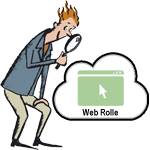 In einem meiner letzten Projekte sollte ein Startup Skript, sowie die Run Methode der RoleEntryPoint Klasse, auf die Webseiten einer Windows Azure Web Rolle zugreifen. Die Herausforderung hierbei bestand in den sich wechselnden Pfaden zu den Webseiten der Rolle. Diese können sich in verschiedenen Situationen, wie z.B. beim Upgrade der bestehenden Cloud Anwendung, ändern.
In einem meiner letzten Projekte sollte ein Startup Skript, sowie die Run Methode der RoleEntryPoint Klasse, auf die Webseiten einer Windows Azure Web Rolle zugreifen. Die Herausforderung hierbei bestand in den sich wechselnden Pfaden zu den Webseiten der Rolle. Diese können sich in verschiedenen Situationen, wie z.B. beim Upgrade der bestehenden Cloud Anwendung, ändern.
Genauer gesagt, ändert sich hierbei "nur" der Laufwerksbuchstabe.
Dennoch suchte ich nach einem Weg, der mir alle Webseitenpfade in Form einer Collection wiedergeben kann.
Die Lösung lag in der RoleModel.xml Datei der Web Rolle…
Die RoleModel.xml
Um an eine Auflistung aller Webseiten (inkl. relativer Pfadangabe) zu gelangen, kann die RoleModel.xml Datei verwenden werden.
Diese befindet sich im Stammverzeichnis der Web Rolle, welches über die Umgebungsvariable "RdRoleRoot" abgefragt werden kann.
Bespiel einer RoleModel.xml Datei:
<?xml version="1.0" encoding="utf-8"?>
<RoleModel xmlns:xsi="http://www.w3.org/2001/XMLSchema-instance"
xmlns:xsd="http://www.w3.org/2001/XMLSchema"
name="DemoApp.WebRole" version="1.6.21103.1459"
xmlns="http://schemas.microsoft.com/ServiceHosting/2008/10/ServiceDefinition">
<Runtime>
<EntryPoint>
<NetFxEntryPoint assemblyName="DemoApp.WebRole.dll" />
</EntryPoint>
</Runtime>
<Properties>
<Property name="RoleType" value="Web" />
<Property name="RoleName" value="DemoApp.WebRole" />
<Property name="ProjectName" value="DemoApp.WebRole" />
<Property name="Configuration" value="Release" />
<Property name="Platform" value="AnyCPU" />
<Property name="OutputDir"
value="C:TFSDemoAppDemoAppobjReleaseDemoApp.WebRole" />
<Property name="EntryPoint" value="CloudBloggers.WebRole.dll" />
<Property name="SourceDir" value="C:TFSDemoAppDemoApp.WebRole" />
<Property name="RoleTargetFramework" value="v3.5" />
<Property name="SitePhysicalPath"
value="C:TFSDemoAppDemoAppobjReleaseDemoApp.WebRole" />
<Property name="OriginalItemSpec"
value="C:TFSDemoAppDemoAppDemoApp.ccproj" />
<Property name="MSBuildSourceProjectFile"
value="C:TFSDemoAppDemoAppDemoApp.ccproj" />
<Property name="MSBuildSourceTargetName"
value="ResolveSingleWebRoleReference" />
<Property name="TargetFrameworkVersion" value="v3.5" />
<Property name="TargetRuntimeVersion" value="v2.0" />
</Properties>
<Sites>
<Site name="Web1" physicalDirectory="sitesroot">
<Bindings>
<Binding name="Endpoint1" endpointName="Endpoint1" />
</Bindings>
</Site>
<Site name="Web2" physicalDirectory="sitesroot1">
<Bindings>
<Binding name="Endpoint1" endpointName="Endpoint1" />
</Bindings>
</Site>
</Sites>
</RoleModel>
Das Windows Azure Startup Task
Für das Windows Azure Startup Task, habe ich ein PowerShell Skript verwendet, da ich hierbei, ohne größeren Aufwand, Zugriff auf die Umgebungsvariable, sowie die Daten der XML Datei, erhalte:
$roleRoot = $Env:RdRoleRoot
$roleModelFile = Join-Path $roleRoot "RoleModel.xml"
$roleModel = [xml](Get-Content $roleModelFile)
foreach ($site in $roleModel.RoleModel.Sites.Site)
{
Write-Output $site.name
Write-Output $site.physicalDirectory
}
Die RoleEntryPoint Klasse
Für die Verwendung innerhalb der RoleEntryPoint Klasse, wurde eine statische Eigenschaft erstellt, die auch hier den Zugriff auf die XML Datei gewährt:
private static IEnumerable<string> WebSiteDirectories
{
get
{
var roleRootDir = Environment.GetEnvironmentVariable("RdRoleRoot");
if (roleRootDir == null)
return Enumerable.Empty();
XNamespace roleModelNs =
"http://schemas.microsoft.com/ServiceHosting/2008/10/ServiceDefinition";
var roleModelDoc = XDocument.Load(Path.Combine(roleRootDir, "RoleModel.xml"));
if (roleModelDoc.Root == null)
return Enumerable.Empty();
var sites = roleModelDoc.Root.Element(roleModelNs + "Sites");
if (sites == null)
return Enumerable.Empty();
var siteElements = sites.Elements(roleModelNs + "Site");
return
from siteElement in siteElements
where siteElement.Attribute("name") != null
&& siteElement.Attribute("name").Value == "Web"
&& siteElement.Attribute("physicalDirectory") != null
select Path.Combine(roleRootDir,
siteElement.Attribute("physicalDirectory").Value);
}
}

|
Weitere Informationen: |
Verwendete Bildquellen:
© Barbara Eckholdt / PIXELIO
 Sascha Dittmann Über .NET, SQL Server und die Cloud
Sascha Dittmann Über .NET, SQL Server und die Cloud
